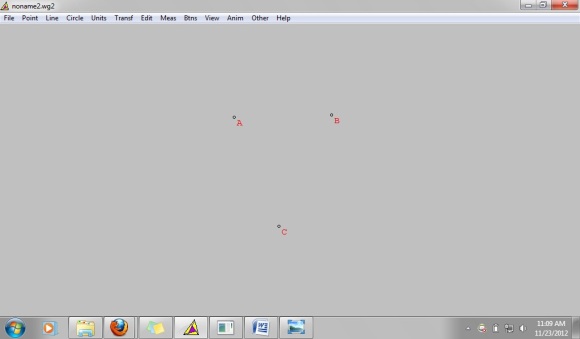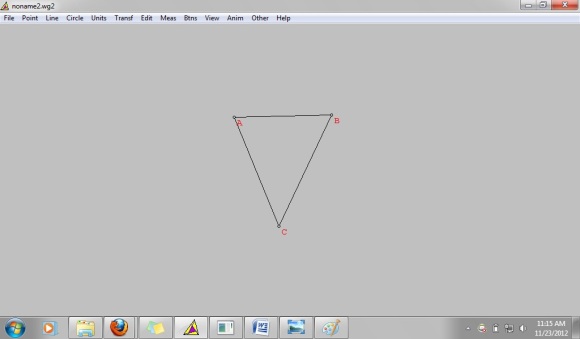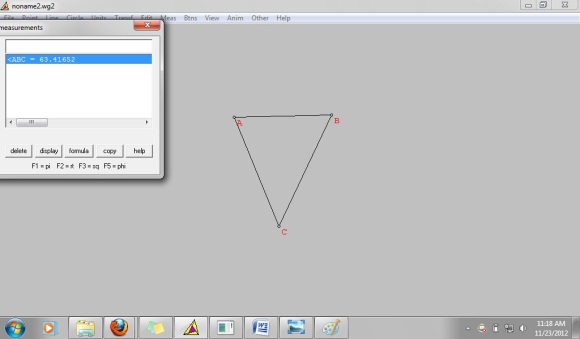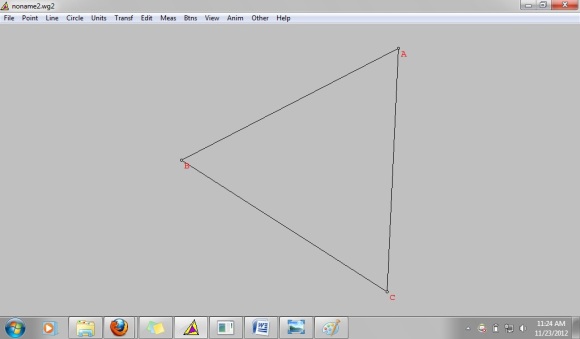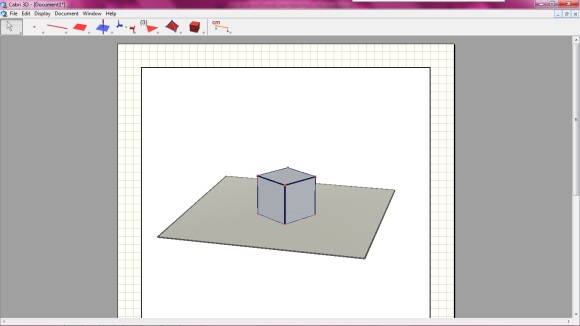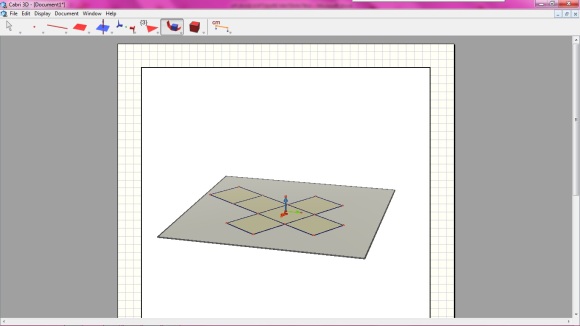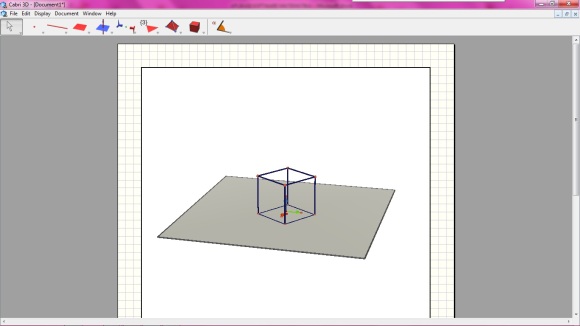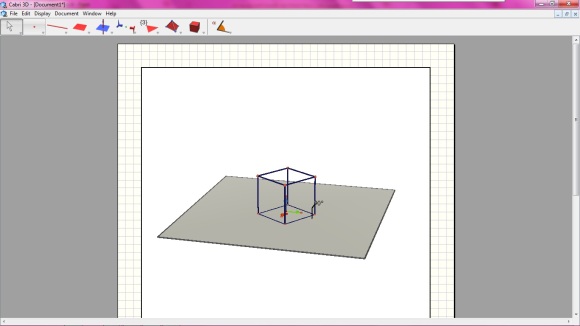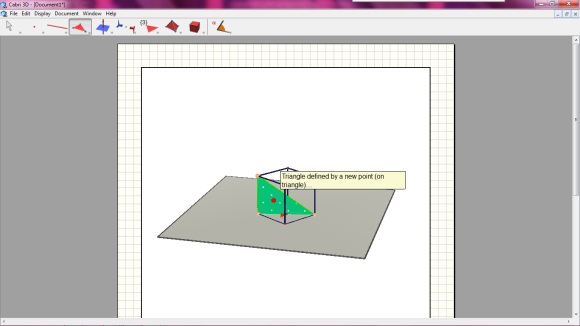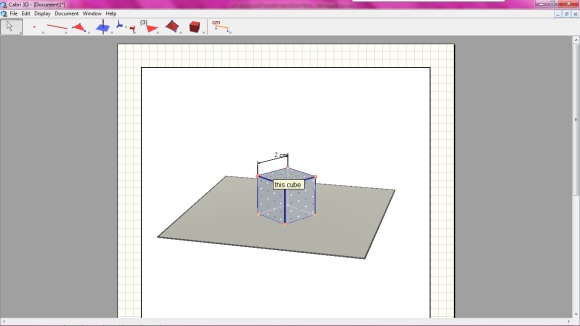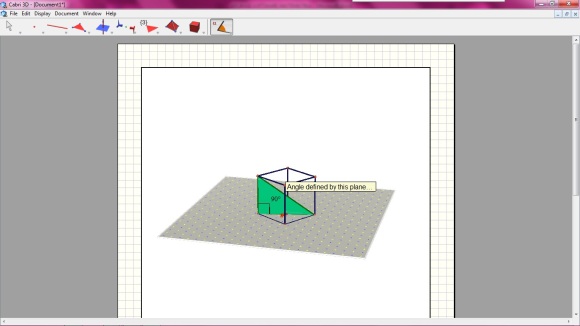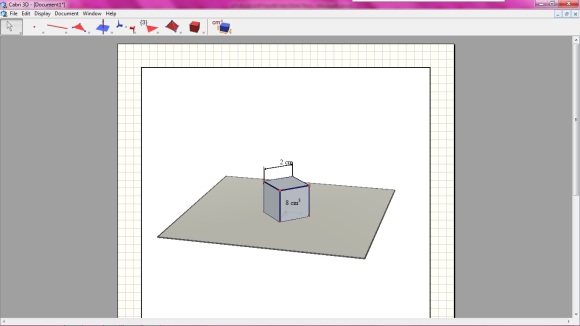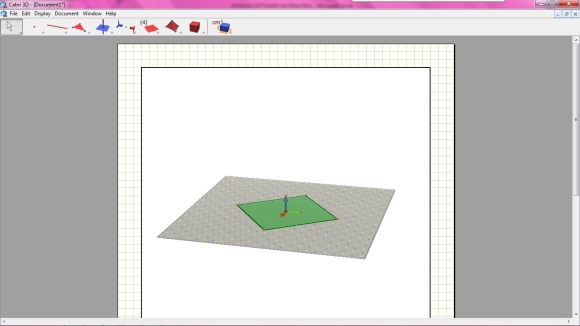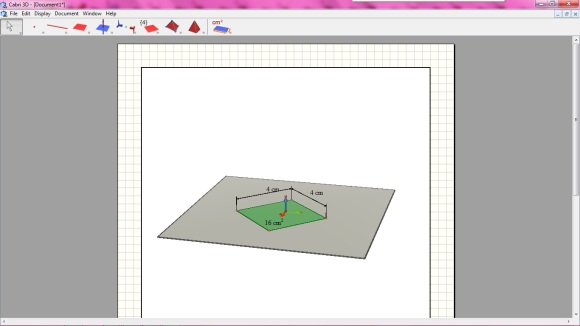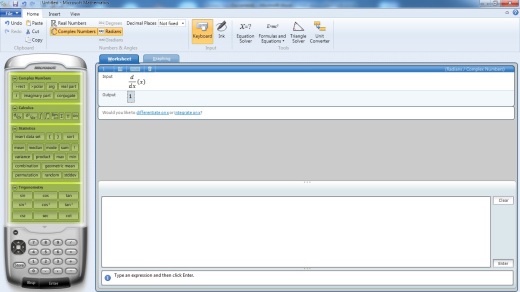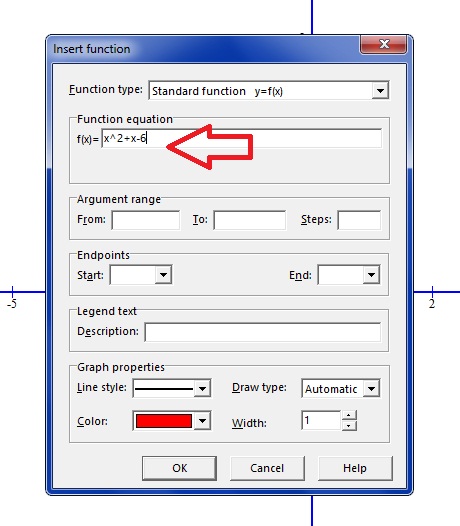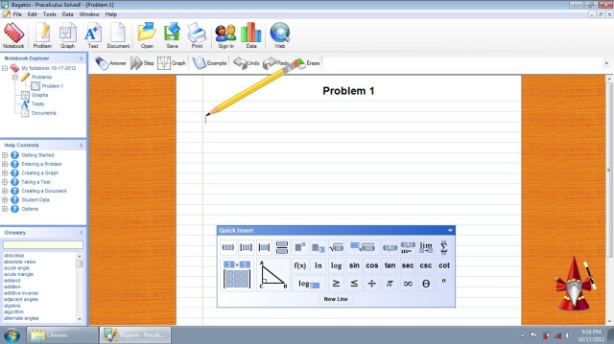Microsoft mathematic adalah aplikasi komputer untuk matematika.
Dalam penggunaan microsoft mathematic berfungsi sebagai menyelesaikan soal calculus,statistik, trigonometri , aljabar linear. Berikut adalah informasi dalam penggunaan microsoft mathematic:
1. Penyelesaian persoalan dalam calculus
Langkah 1 : Persiapkan Microsoft Mathematics


Langkah 2 : Klik fungsi turunan yaitu

Langkah 3 : Masukan soal pada lembar kerja ( worksheet )

Langkah 4 : Klik Enter kemudian akan muncul hasilnya berupa output.
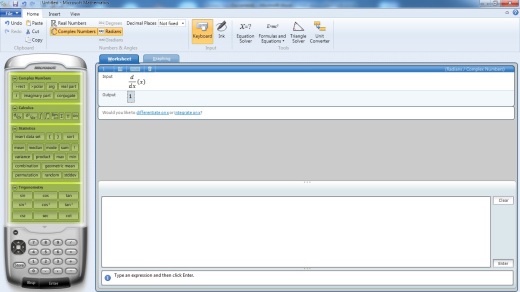
Soal kedua yaitu : (d^2/dx^2)(x^2+3)
Langkah 1 : Persiapkan Microsoft Mathematics

Langkah 2 : Klik fungsi

Langkah 3 : Masukan soal pada lembar kerja ( worksheet )

Langkah 4 : Klik Enter kemudian akan muncul hasilnya.

Untuk melihat grafik di 2D klik plot this exspression in 2D, maka akan muncul :

Untuk membuat grafik 3D klik plot expression in 3D maka akan muncul :

Soal ketiga : integral x dx.
Langkah 1 : Persiapkan Microsoft Mathematics

Langkah 2 : Klik fungsi integral

Langkah 3 : Masukan soal pada lembar kerja ( worksheet )

Langkah 4 : Klik Enter kemudian akan muncul hasilnya.

Langkah 5 :Untuk melihat grafik lakukan cara yang sama pada langkah sebelumnya.
Soal keempat
Langkah 1 persiapkan microsoft mathematic

langkah 2: klik fungsi integral dan masukkan soal

Langkah 3: Klik Enter kemudian akan muncul hasilnya.

Untuk melihat langkah kerjanya bisa melihat pada Solution Step
Soal kelima: penggunaan limit
lankah 1: persiapkan microsoft mathematic

langkag 2: klik fungsi limit

Langkah 3 : Masukan soal pada lembar kerja ( worksheet )

Langkah keempat:
Langkah 4 : Klik Enter kemudian akan muncul hasilnya.

Soal keenam: Penggunaan soal tentang sigma
Langkah 1: Persiapkan microsoft mathematic

Langkah 2 : Klik fungsi sigma

Langkah 3 : Masukan soal pada lembar kerja ( worksheet )

Langkah 4 : Klik Enter kemudian akan muncul hasilnya.

Soal ketujuh: soal tentang phi.
Langkah 1: persiapkan microsoft mathematic

Langkah 2 : Klik fungsi phi

Langkah 3 : Masukan soal pada lembar kerja ( worksheet )

Langkah 4 : Klik Enter kemudian akan muncul hasilnya.

Dengan demikian menggunakan microsoft math sangat memudahkan untuk mengerjakan soal matematika